
יצא לאור
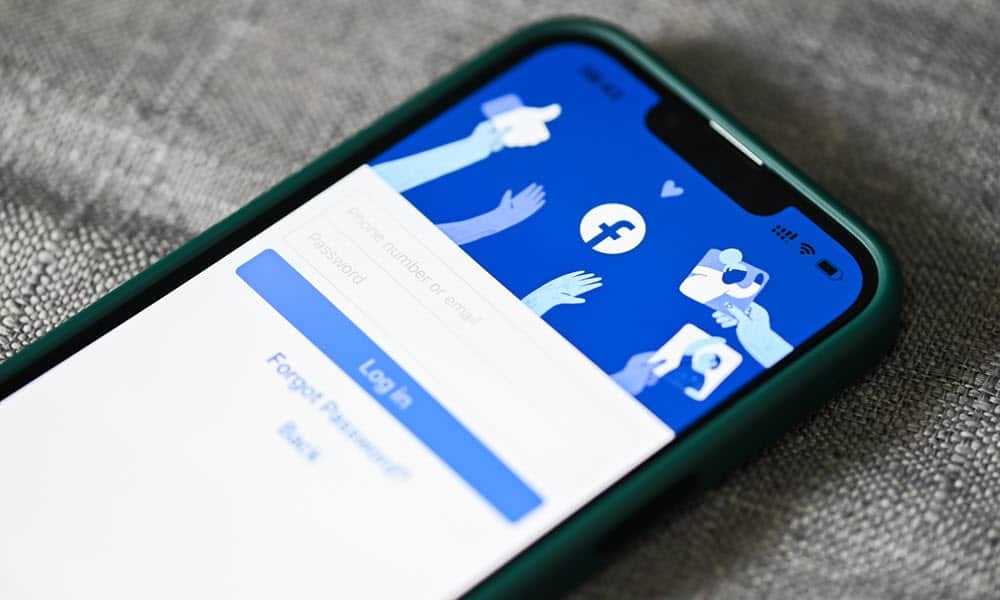
רוצה להגביל מי יכול לצפות בתמונות שלך בפייסבוק? תצטרך להתחיל לשנות את הגדרות הפרטיות של תמונות פייסבוק שלך. מדריך זה מסביר כיצד.
האם אתה רוצה לשתף את התמונות שלך בפייסבוק מבלי לתת לכולם לראות אותן? אולי יש לך כמה תמונות אישיות או רגישות שאתה לא רוצה שאנשים זרים או (אפילו כמה חברים) יגשו אליהם. אולי אתה רוצה לשמור יותר על הנתונים שאתה משתף באינטרנט.
לא משנה מה הסיבה שלך, אתה יכול להפוך את התמונות שלך לפרטיות בפייסבוק באמצעות מספר שיטות. במאמר זה נראה לך כיצד לעשות זאת עבור משתמשי נייד ומחשב. תלמד לשנות את הגדרות הפרטיות עבור תמונות בודדות, אלבומים ותמונות פרופיל.
כיצד להפוך תמונות פייסבוק אישיות לפרטיות במחשב או ב-Mac
אם אתה מעדיף להשתמש בפייסבוק במחשב או ב-Mac שלך, תוכל לשנות את הגדרות הפרטיות של התמונות שלך באמצעות האתר.
כדי להפוך תמונה בודדת לפרטית בפייסבוק במחשב PC או Mac:
- עבור אל אתר פייסבוק והתחבר עם החשבון שלך.
- לחץ על שמך בפינה השמאלית העליונה ולאחר מכן לחץ על שמך כדי לעבור לדף הפרופיל שלך.
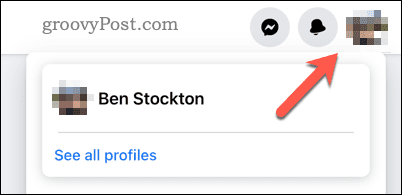
- לאחר מכן, לחץ תמונות ולחץ על אחד מהם תמונות שלך אוֹ התמונות שלך.
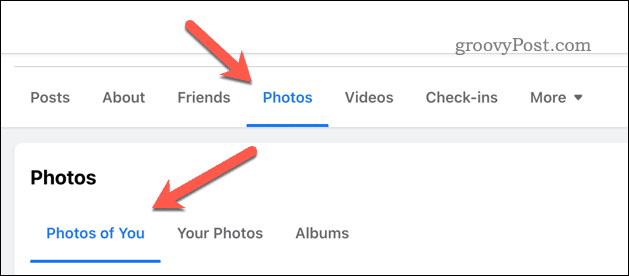
- מצא את התמונה שברצונך להפוך לפרטית ולחץ עליה.
- לחץ על שלוש נקודות סמל בפינה השמאלית העליונה ובחר ערוך קהל.
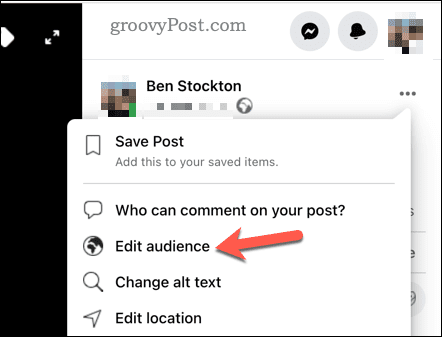
- בחר מי יכול לראות את התמונה שלך מהאפשרויות הזמינות, כגון פּוּמְבֵּי, חברים, חברים למעט…, או רק אני.
- נְקִישָׁה בוצע כדי לשמור את השינויים שלך.
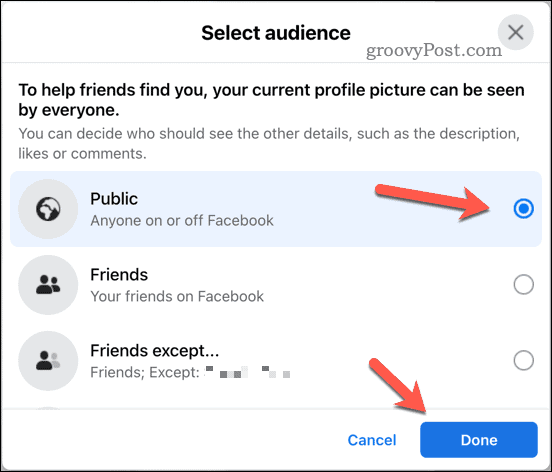
פרטיות התמונות שלך תתעדכן באופן מיידי.
כיצד להפוך את אלבומי פייסבוק לפרטי בנייד
באפליקציית פייסבוק למשתמשי אנדרואיד ואייפון, תמונות בודדות לוקחות את רמות הפרטיות שלהן מהאלבום שבו הם נמצאים כעת. זה אומר שכדי להפוך תמונות בודדות או קבוצת תמונות לפרטיות באמצעות האפליקציה לנייד, תצטרך למקם אותן באלבום תחילה.
אם עדיין אין לך אלבום עבור התמונות שלך, תוכל ליצור אחד ולהעביר אותן. לחלופין, תוכל לערוך אלבום קיים כדי לשנות את הגדרות הפרטיות. כל שינוי בהגדרות הפרטיות של אלבום זה יחולו על כל התמונות בו זמנית.
ניתן ליצור אלבום פרטי בפייסבוק באמצעות אפליקציית פייסבוק במכשירי אנדרואיד ואייפון.
כדי ליצור אלבום פרטי בפייסבוק באמצעות המכשיר הנייד שלך:
- פתח את אפליקציית פייסבוק והקש על תמונת הפרופיל שלך.
- הקש תמונות ובחר אלבומים.
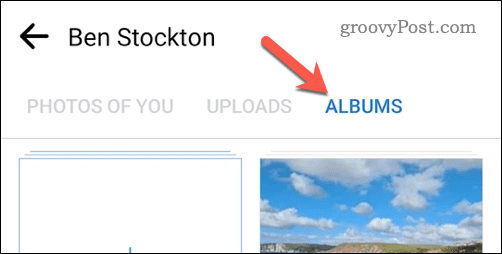
- כדי ליצור אלבום חדש, הקש צור אלבום בחלק העליון.
- אם אתה יוצר אלבום חדש, תן לו שם ולאחר מכן הקש הַבָּא כשאתה מסיים. תצטרך להוסיף לו תמונות לאחר מכן.
- כשתהיה מוכן לערוך את האלבום, הקש על סמל שלוש נקודות בפינה השמאלית העליונה ובחר לַעֲרוֹך מהתפריט.
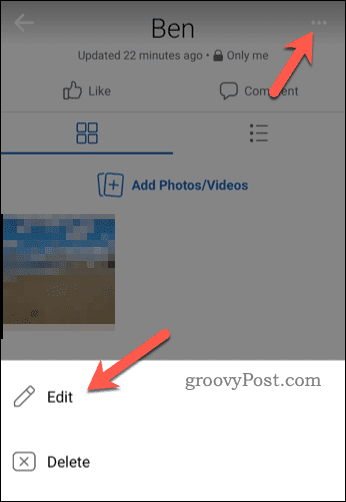
- בתוך ה ערוך אלבום תפריט, בחר את רמת הפרטיות הנוכחית מתחת לתיבת התיאור,
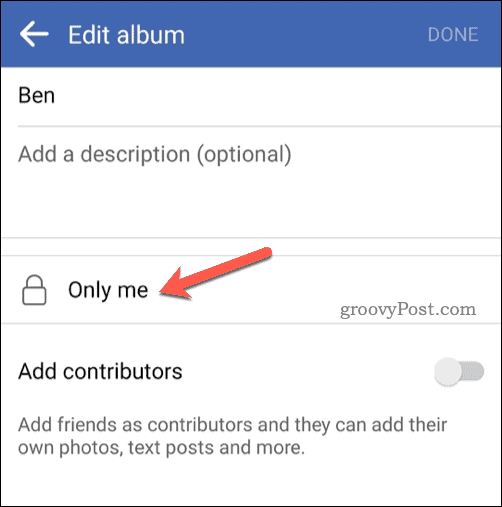
- בחר אחת מרמות הפרטיות מהאפשרויות הזמינות: ציבור, חברים, חברים חוץ מ..., אוֹ רק אני.
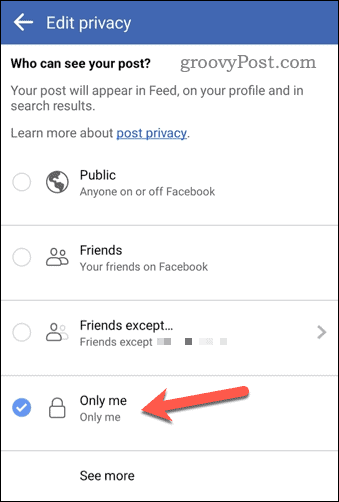
- הקש אחורה ואז הקש בוצע כדי לשמור את השינויים שלך.
כיצד להפוך את אלבומי פייסבוק לפרטי במחשב או ב-Mac
אם אתה משתמש בפייסבוק במחשב האישי או ב-Mac שלך, תוכל גם לעדכן את הגדרות הפרטיות של אלבום באמצעות האתר. בדומה למשתמשים ניידים, הגדרות הפרטיות שהגדרת עבור האלבום שלך במחשב PC או Mac יחולו על משתמשים ניידים.
ייתכן שיהיה לך קל יותר לנהל את הגדרות הפרטיות של האלבום שלך בדרך זו. אם כן, בצע את השלבים הבאים כדי להתחיל.
כדי להפוך אלבומים לפרטיים בפייסבוק במחשב PC או Mac:
- עבור אל אתר פייסבוק והיכנס עם החשבון שלך.
- לחץ על שמך בפינה השמאלית העליונה כדי לעבור לדף הפרופיל שלך.
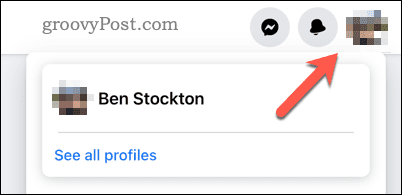
- לאחר מכן, הקש תמונות ובחר אלבומים.
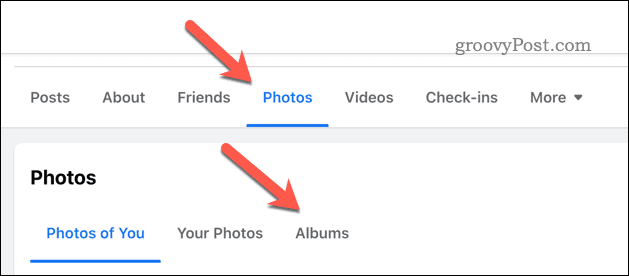
- כדי ליצור אלבום חדש, לחץ צור אלבום בפינה השמאלית העליונה ומלא את הפרטים הנדרשים.
- כדי לערוך אלבום קיים, לחץ עליו, הקש על שלוש נקודות סמל בפינה השמאלית העליונה ולאחר מכן לחץ על ערוך אלבום.
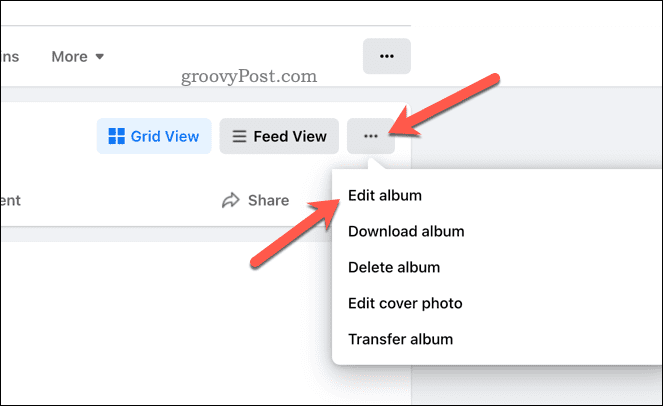
- בחלונית הצד, אתה יכול לבחור את רמת הפרטיות שלך - לחץ על רמת הפרטיות הנוכחית מתחת ל ערוך אלבום תווית (למשל רק אני).
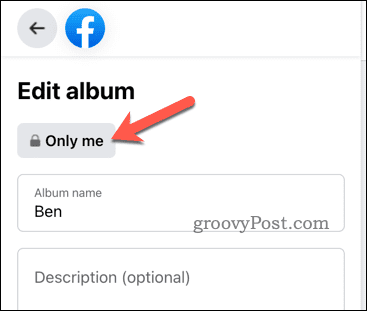
- בחר רמת פרטיות חדשה מהאפשרויות הניתנות: ציבור, חברים, חברים למעט..., חברים ספציפיים, רק אני, או המותאם אישית.
- נְקִישָׁה בוצע כדי לשמור את השינויים שלך.
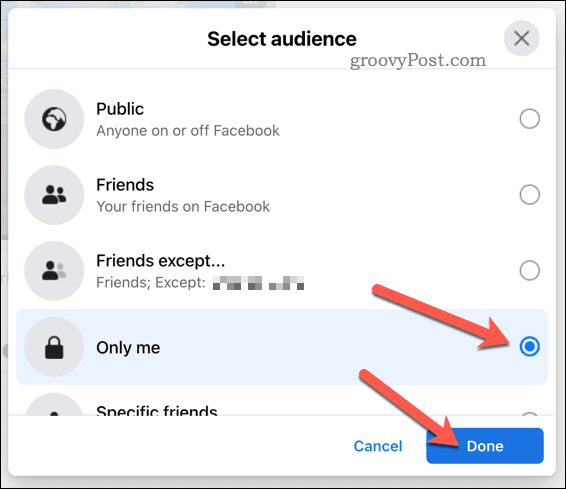
- לשמירת האלבום, לחץ על להציל בפינה השמאלית התחתונה.
כיצד להפוך תמונות פרופיל לפרטיות בפייסבוק בנייד
תמונת הפרופיל שלך היא אחד החלקים הגלויים ביותר בחשבון הפייסבוק שלך. אם אינך רוצה שמישהו אחר מלבד עצמך (או אנשים נבחרים) יראה את תמונת הפרופיל שלך, תוכל להפוך אותה לפרטית באמצעות אפליקציית פייסבוק.
כדי להפוך את תמונת הפרופיל שלך בפייסבוק לפרטית בנייד:
- פתח את אפליקציית פייסבוק והקש על תמונת הפרופיל שלך.
- בֶּרֶז תמונות ובחר את תמונת פרופיל אַלבּוֹם.
- מצא את תמונת הפרופיל שברצונך להפוך לפרטית והקש עליה.
- הקש על סמל שלוש נקודות בפינה השמאלית העליונה ובחר עריכת פרטיות.
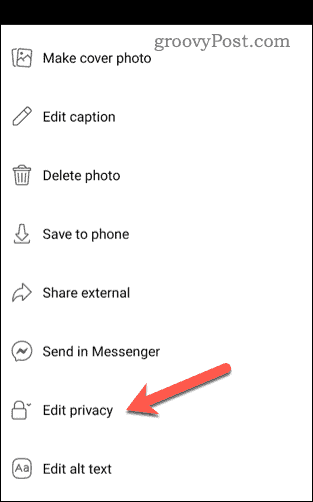
- בחר מי יכול לראות את תמונת הפרופיל שלך על ידי בחירה ציבור, חברים, חברים למעט..., חברים ספציפיים, או רק אני
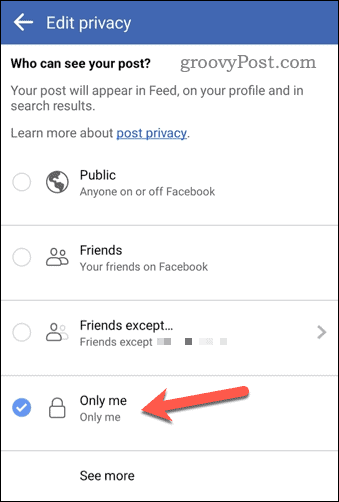
- הקש חזרה כדי לצאת ולשמור את השינויים שלך.
כיצד להפוך תמונות פרופיל של פייסבוק לפרטיות במחשב
אתה יכול גם להפוך את תמונת הפרופיל שלך בפייסבוק לפרטית על ידי כניסה לחשבון שלך באמצעות דפדפן אינטרנט במחשב PC או Mac.
כדי לשנות את הגדרות הפרטיות של תמונת הפרופיל שלך ב-Facebook במחשב או ב-Mac:
- עבור אל אתר פייסבוק והיכנס עם החשבון שלך.
- לחץ על שמך בפינה השמאלית העליונה כדי לעבור לדף הפרופיל שלך.
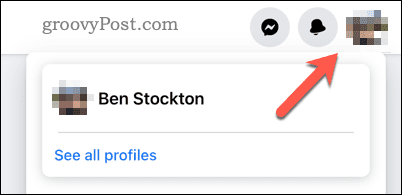
- בחר תמונות > אלבומים.
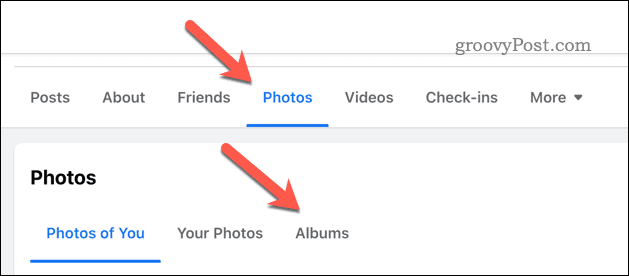
- לחץ על תמונת פרופיל אַלבּוֹם.
- מצא את תמונת הפרופיל שברצונך להפוך לפרטית ולחץ עליה.
- בחר את סמל שלוש נקודות בפינה השמאלית העליונה ובחר ערוך קהל.
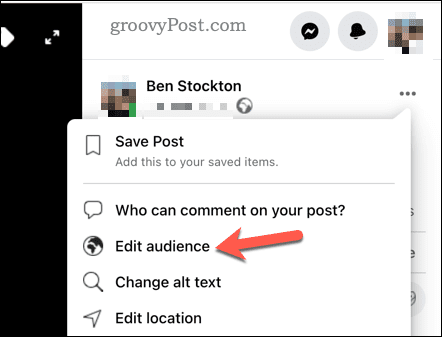
- בחר מי יכול לראות את תמונת הפרופיל שלך מהאפשרויות הבאות: פּוּמְבֵּי, חברים חוץ מ…, אוֹ חברים.
- ללחוץ בוצע כדי לאשר את השינויים.
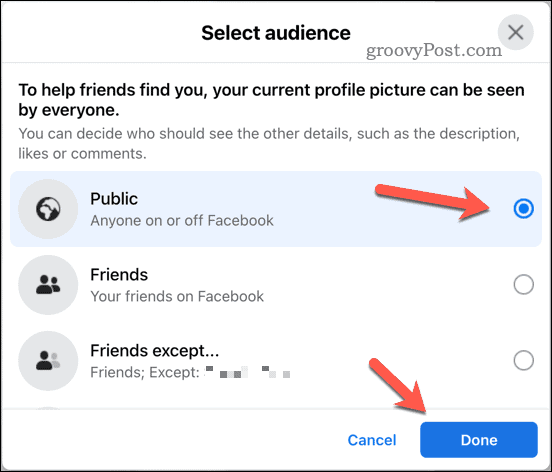
ניהול הגישה לתמונות הפייסבוק שלך
הפיכת התמונות שלך לפרטיות בפייסבוק היא דרך טובה להגן על פרטיותך המקוונת ולמנוע מאנשים לא רצויים לגשת לתמונות האישיות או הרגישות שלך. אתה יכול לשנות בקלות את הגדרות הפרטיות עבור תמונות בודדות, אלבומים ואפילו תמונות הפרופיל שלך באמצעות כל מכשיר שפייסבוק תומך בו.
רוצה ללכת רחוק יותר כדי להגן על הפרטיות שלך? אתה יכול כבה את הסטטוס הפעיל שלך בפייסבוק כדי להסתיר כשאתה מחובר. אם אתה רוצה מיתוג מחדש, אולי תשקול שינוי שם המשתמש שלך בפייסבוק למשהו אחר (במיוחד אם יש לך את החשבון שלך במשך זמן רב).
אתה יכול גם הורד עותק של הנתונים שלך בפייסבוק אם אתה רוצה להסתכל איזה מידע שמרה עליך Meta (הבעלים של פייסבוק).



